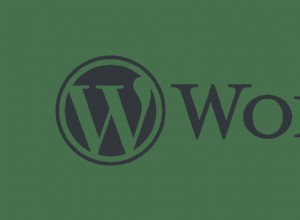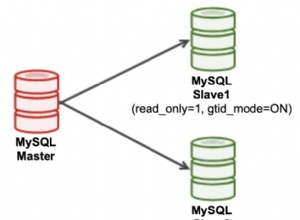आईबीएम एसपीएसएस (जो मूल रूप से सामाजिक विज्ञान के लिए सांख्यिकीय पैकेज के लिए खड़ा था) एक विश्लेषिकी पैकेज है जो कई स्रोतों से डेटा ले सकता है और इसका उपयोग रिपोर्ट, चार्ट और वितरण और प्रवृत्तियों के भूखंडों को उत्पन्न करने के लिए कर सकता है। एसपीएसएस में डेटा प्राप्त करने के तरीकों में से एक डेटाबेस से है, और मुख्य रूप से, एसपीएसएस ऐसा करने के लिए ओडीबीसी पर निर्भर करता है। ODBC डेटा एक्सेस इंटरफ़ेस है जो डेटा से जुड़ने और काम करने के लिए ODBC ड्राइवर नामक डेटाबेस-विशिष्ट घटकों का उपयोग करता है।
प्रक्रिया को स्पष्ट करने के लिए, निम्न चरण दिखाते हैं कि इन उत्पादों के लिए Easysoft ODBC ड्राइवर का उपयोग करके IBM SPSS में Salesforce.com और MongoDB डेटा के साथ कैसे काम किया जाए।
उदाहरण:IBM SPSS को Salesforce.com से कैसे कनेक्ट करें
IBM SPSS को Salesforce.com से जोड़ने के लिए आवश्यक घटक हैं:
IBM SPSS <-> Salesforce.com ODBC ड्राइवर <-> Salesforce.com
उदाहरण:IBM SPSS को MongoDB से कैसे कनेक्ट करें
IBM SPSS को MongoDB से जोड़ने के लिए आवश्यक घटक हैं:
IBM SPSS <-> MongoDB ODBC ड्राइवर <-> MongoDB
Salesforce.com ODBC ड्राइवर और MongoDB ODBC ड्राइवर Easysoft वेब साइट से डाउनलोड करने के लिए उपलब्ध हैं।
Easysoft ODBC ड्राइवर को स्थापित करना, लाइसेंस देना और परीक्षण करना
- आवश्यकतानुसार Windows Salesforce.com ODBC ड्राइवर या Windows MongoDB ODBC ड्राइवर डाउनलोड करें। (पंजीकरण आवश्यक।)
- Windows मशीन पर Easysoft ODBC ड्राइवर स्थापित और लाइसेंस करें।
स्थापना निर्देशों के लिए, Salesforce.com ODBC ड्राइवर दस्तावेज़ या MongoDB ODBC ड्राइवर दस्तावेज़ देखें।
इससे पहले कि आप IBM SPSS को Salesforce.com या MongoDB से जोड़ने के लिए Easysoft ODBC ड्राइवर का उपयोग कर सकें, आपको सिस्टम ODBC डेटा स्रोत को कॉन्फ़िगर करने की आवश्यकता है। एक ODBC डेटा स्रोत लक्ष्य डेटाबेस (जैसे Salesforce.com) और उससे कनेक्ट होने के लिए आवश्यक ODBC ड्राइवर (उदा. Salesforce.com ODBC ड्राइवर) के लिए कनेक्शन विवरण संग्रहीत करता है।
32-बिट विंडोज पर ओडीबीसी एडमिनिस्ट्रेटर चलाने के लिए, कंट्रोल पैनल में एडमिनिस्ट्रेटिव टूल्स खोलें और फिर डेटा सोर्स (ओडीबीसी) खोलें। (Windows के पुराने संस्करणों पर, ODBC व्यवस्थापक को लॉन्च करने वाले कंट्रोल पैनल एप्लेट को डेटा स्रोत लेबल किया जाता है।)
ओडीबीसी एडमिनिस्ट्रेटर को 64-बिट विंडोज़ पर चलाने के लिए, विंडोज़ रन डायलॉग बॉक्स में, यह कमांड टाइप करें:
%windir%\system32\odbcad32.exe
नोट यह आदेश ODBC व्यवस्थापक के 64-बिट संस्करण को चलाता है। चूंकि आईबीएम एसपीएसएस 64-बिट विंडोज़ पर 64-बिट एप्लिकेशन है, यह वह संस्करण है जिसका आपको उपयोग करने की आवश्यकता है।
अपना ODBC ड्राइवर डेटा स्रोत बनाने के लिए ODBC व्यवस्थापक का उपयोग करें।
Salesforce.com ODBC डेटा स्रोत बनाना
- सिस्टम डीएसएन टैब चुनें, और फिर जोड़ें चुनें।
- नया डेटा स्रोत बनाएं संवाद बॉक्स में, Easysoft ODBC-Salesforce ड्राइवर चुनें, और फिर समाप्त करें चुनें।
- Easysoft ODBC-Salesforce ड्राइवर DSN सेटअप डायलॉग बॉक्स को पूरा करें:
सेटिंग <थ>मानDSN Salesforce.com उपयोगकर्ता नाम आपके Salesforce.com उपयोगकर्ता का नाम। उदाहरण के लिए, [email protected]. पासवर्ड आपके Salesforce.com उपयोगकर्ता के लिए पासवर्ड। टोकन यदि आवश्यक हो तो आपके Salesforce.com उपयोगकर्ता के लिए सुरक्षा टोकन। यह पता लगाने के लिए कि क्या आपको सुरक्षा टोकन की आपूर्ति करने की आवश्यकता है, परीक्षण बटन चुनें। यदि कनेक्शन का प्रयास किसी त्रुटि के साथ विफल हो जाता है जिसमें
LOGIN_MUST_USE_SECURITY_TOKENशामिल है , आपको एक आपूर्ति करनी होगी।Salesforce.com आपके Salesforce.com उपयोगकर्ता खाते से जुड़े ईमेल पते पर सुरक्षा टोकन ईमेल करता है। यदि आपको सुरक्षा टोकन नहीं मिला है, तो आप इसे पुन:उत्पन्न कर सकते हैं। इसके बाद Salesforce.com आपको नया सुरक्षा टोकन ईमेल करेगा। अपना सुरक्षा टोकन पुन:उत्पन्न करने के लिए, Salesforce.com में लॉग इन करें और फिर उपयोगकर्ता मेनू से सेटअप चुनें। त्वरित खोज बॉक्स में "सुरक्षा टोकन" खोजें। सुरक्षा टोकन रीसेट करें पृष्ठ में सुरक्षा टोकन रीसेट करें क्लिक करें। जब आप अपने ईमेल क्लाइंट में टोकन प्राप्त करते हैं, तो इसे कॉपी करें और फिर इसे टोकन फ़ील्ड में पेस्ट करें।
- यह सत्यापित करने के लिए परीक्षण बटन का उपयोग करें कि आप Salesforce.com से सफलतापूर्वक जुड़ सकते हैं।
एक MongoDB ODBC डेटा स्रोत बनाना
- सिस्टम डीएसएन टैब चुनें, और फिर जोड़ें चुनें।
- नया डेटा स्रोत बनाएं संवाद बॉक्स में, Easysoft ODBC-MongoDB ड्राइवर चुनें, और फिर समाप्त करें चुनें।
- इन क्षेत्रों को पूरा करें Easysoft ODBC-MongoDB ड्राइवर DSN सेटअप डायलॉग बॉक्स:
सेटिंग <थ>मानDSN MongoDB विवरण Easysoft MongoDB ODBC ड्राइवर सर्वर होस्ट का नाम या IP पता जहां आपका MongoDB इंस्टेंस चल रहा है। उपयोगकर्ता नाम यदि आपको अपने MongoDB डेटाबेस तक पहुँचने के लिए एक उपयोगकर्ता नाम की आपूर्ति करने की आवश्यकता है, तो इसे यहाँ दर्ज करें। पासवर्ड आपके MongoDB उपयोगकर्ता नाम का पासवर्ड। - यह सत्यापित करने के लिए परीक्षण बटन का उपयोग करें कि आप अपने MongoDB डेटाबेस से सफलतापूर्वक जुड़ सकते हैं।
IBM SPSS को अपने ODBC डेटाबेस से कनेक्ट करना
अब आप IBM SPSS को अपने ODBC डेटाबेस से जोड़ सकते हैं।
- आईबीएम एसपीएसएस में, फ़ाइल> नई स्ट्रीम चुनें ।
- चुनें सम्मिलित करें> स्रोत> डेटाबेस ।
- डेटाबेस पर राइट-क्लिक करें। पॉप-अप मेनू से, संपादित करें चुनें ।
- परिणामी संवाद बॉक्स में, डेटा स्रोत . से सूची, अपना ओडीबीसी डेटा स्रोत चुनें।
- चुनें चुनें तालिका नाम . के दाईं ओर स्थित बटन बॉक्स।
- तालिकाओं/दृश्यों में . सूची में, वह तालिका चुनें जिसमें वह डेटा है जिसके साथ आप SPSS में काम करना चाहते हैं। चुनें ठीक ।
- डेटाबेस पर राइट-क्लिक करें। पॉप-अप मेनू से, पूर्वावलोकन choose चुनें डेटा प्रदर्शित करने के लिए।
ODBC डेटा अब आपके SPSS स्ट्रीम में उपयोग के लिए उपलब्ध है।